在如今数字化的时代,我们几乎无法离开密码来保护我们的在线账户安全,而在众多在线平台中,Steam作为全球最大的游戏分发平台之一,也同样需要我们设置安全的密码来保护我们的账号。有时候我们可能会遇到忘记密码或者需要修改密码的情况,那么究竟该如何在Steam上找回密码或者进行密码修改呢?下面将为大家介绍一些简单的方法和步骤来解决这些问题。
Steam如何找回密码
具体步骤:
1.请双击打开“Steam平台客户端”。

2.来到steam登录界面,如果没有账号的话。可以注册,在这里以已经有steam账户为主,输入你的个人账户与密码,点击“登录”。
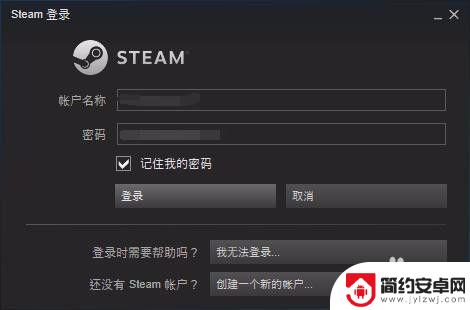
3.进入steam个人主界面。
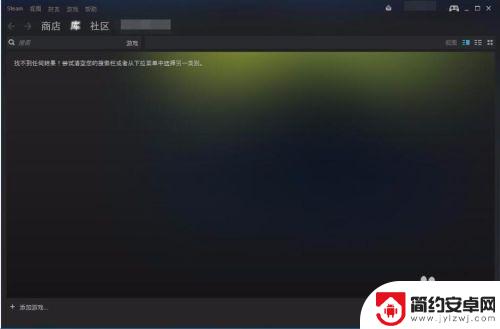
4.点击界面的左上角“steam”,也就下图中被红圈圈上的图标。
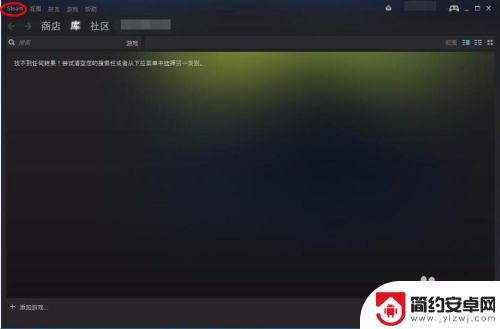
5.就会出现如下图的下拉菜单,点击“设置”。
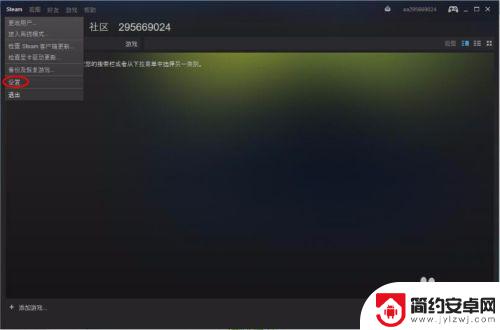
6.出现你的个人账户设置界面,点击“更改密码”。
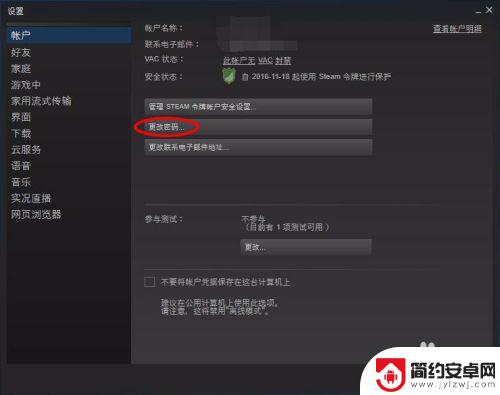
7.出现"steam更改密码向导",并让你输入当前的密码,并点击“下一步”
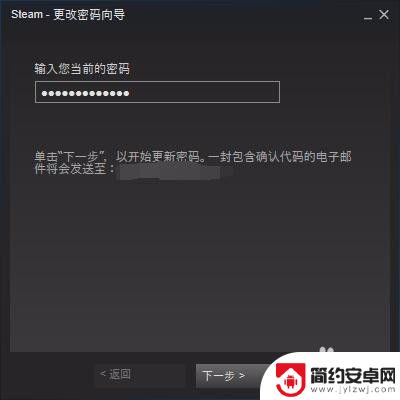
8.steam就会默认的往你注册时所使用的邮箱发送一个邮件,里面包含有"确认代码",把它复制并粘贴到"steam更改密码向导"的第一个框中。

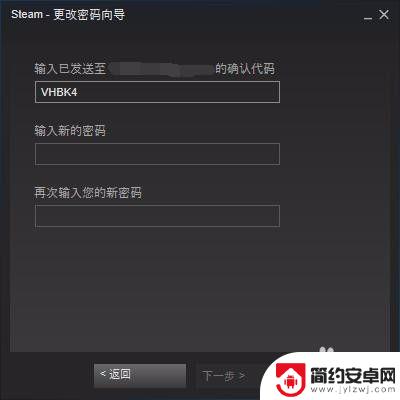
9.在"steam更改密码向导"第二与第三个分别输入你的新密码,并点击“下一步”。
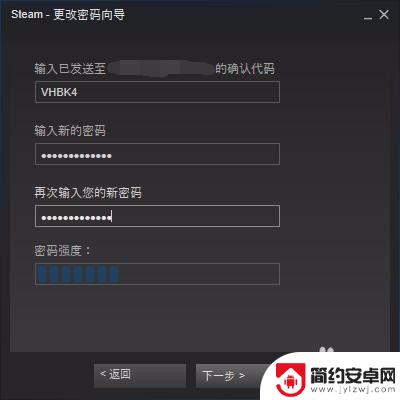
10.出现如图的界面就代表你的密码已经成功修改了,以后再登录steam账户时就可以使用新密码登录了。点击“完成”就代表整个"steam更改密码向导"结束。
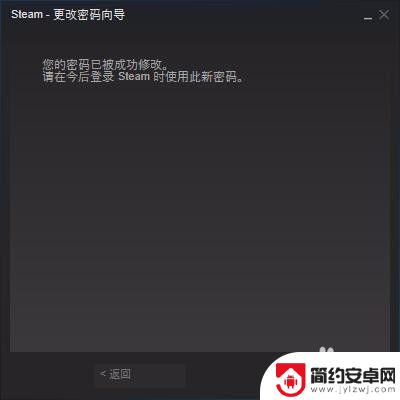
好了,以上就是关于如何在Steam上更改密码的详细介绍了。如果想获取更多精彩的游戏攻略,请关注本站,我们将每日为玩家们提供更多惊喜!










